wps的ppt設置添加備注在播放時只能自己看到的方法
時間:2023-03-09 08:47:39作者:極光下載站人氣:2261
wps這款辦公軟件是我們平時經常會使用到的,這款軟件被大家經常用來進行各種文檔的編輯,平時在使用WPS進行PPT文檔的編輯時,有的時候擔心自己在演講PPT文檔的過程中會忘記一些重要的知識點,那么就會通過添加一個備注的內容來鞏固,而作為演講者在演講的時候只想要備注僅自己看到,別人看不到自己備注的內容,那么怎么設置呢,其實我們在使用WPS PPT進行制作幻燈片的時候,在該文檔編輯頁面的工具欄中有一個演講者備注,我們只需要通過該功能即可進行備注的添加,或者你也可以進入到幻燈片放映方式的窗口中進行設置也是可以的,下方是關于如何使用WPS PPT添加備注在播放時只能自己看到的具體操作方法,需要的話可以看看方法教程。
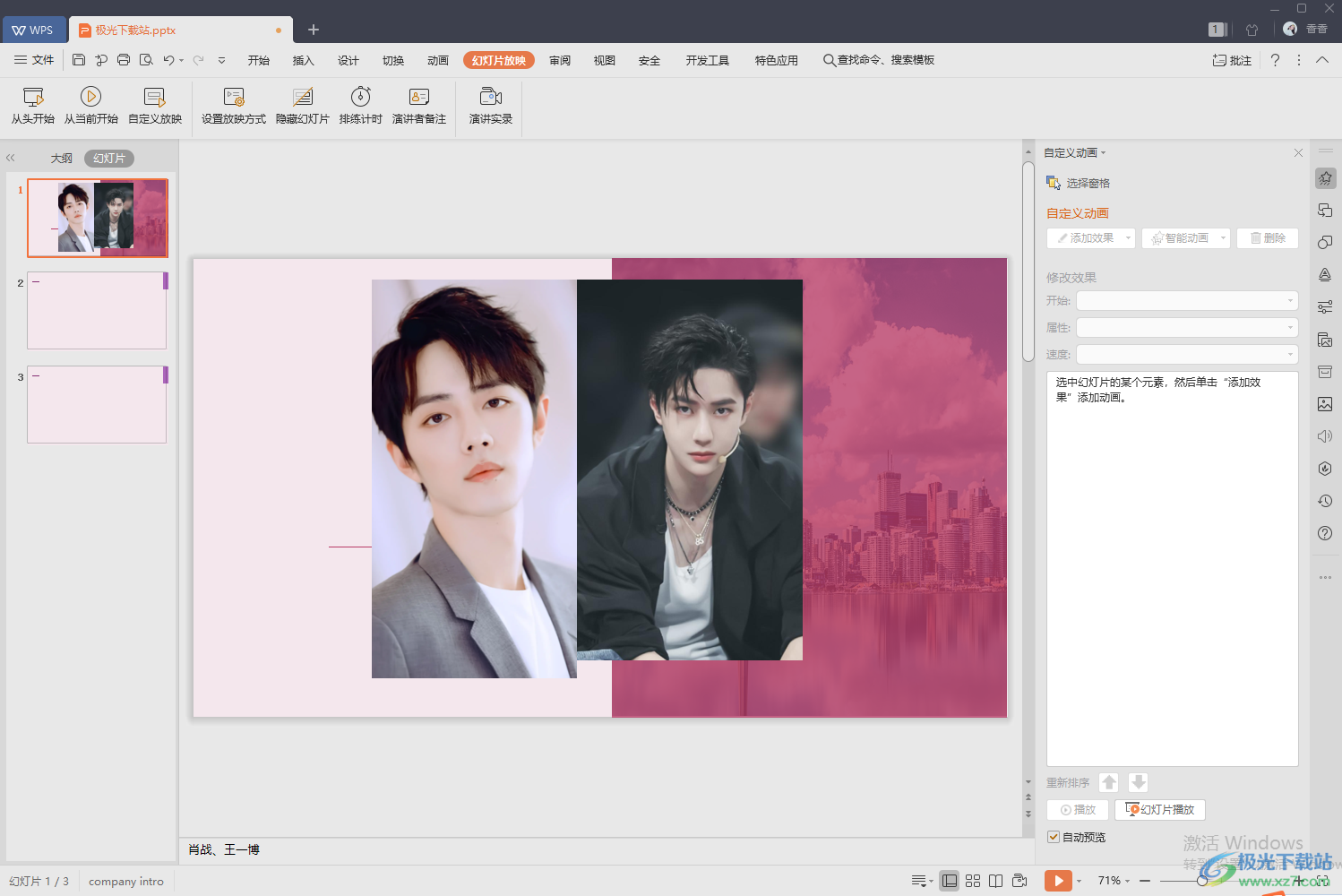
方法步驟
1.首先我們可以將文檔通過WPS PPT打開,然后你可以直接在需要添加備注的幻燈片的左下角單擊進行備注的添加。
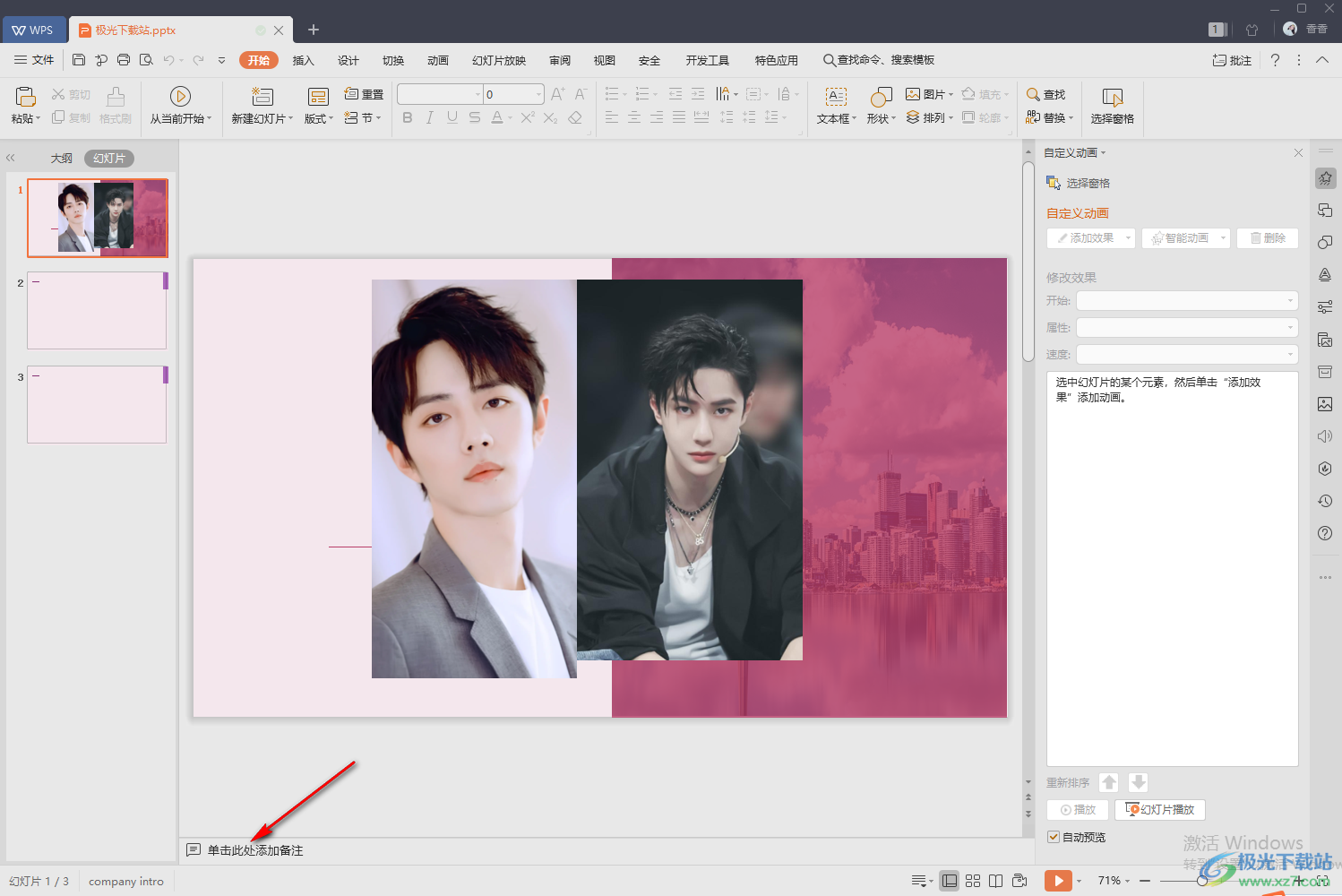
2.或者你將鼠標移動到上方的【幻燈片放映】選項卡位置進行點擊,在工具欄中將【演講者備注】選項點擊一下。
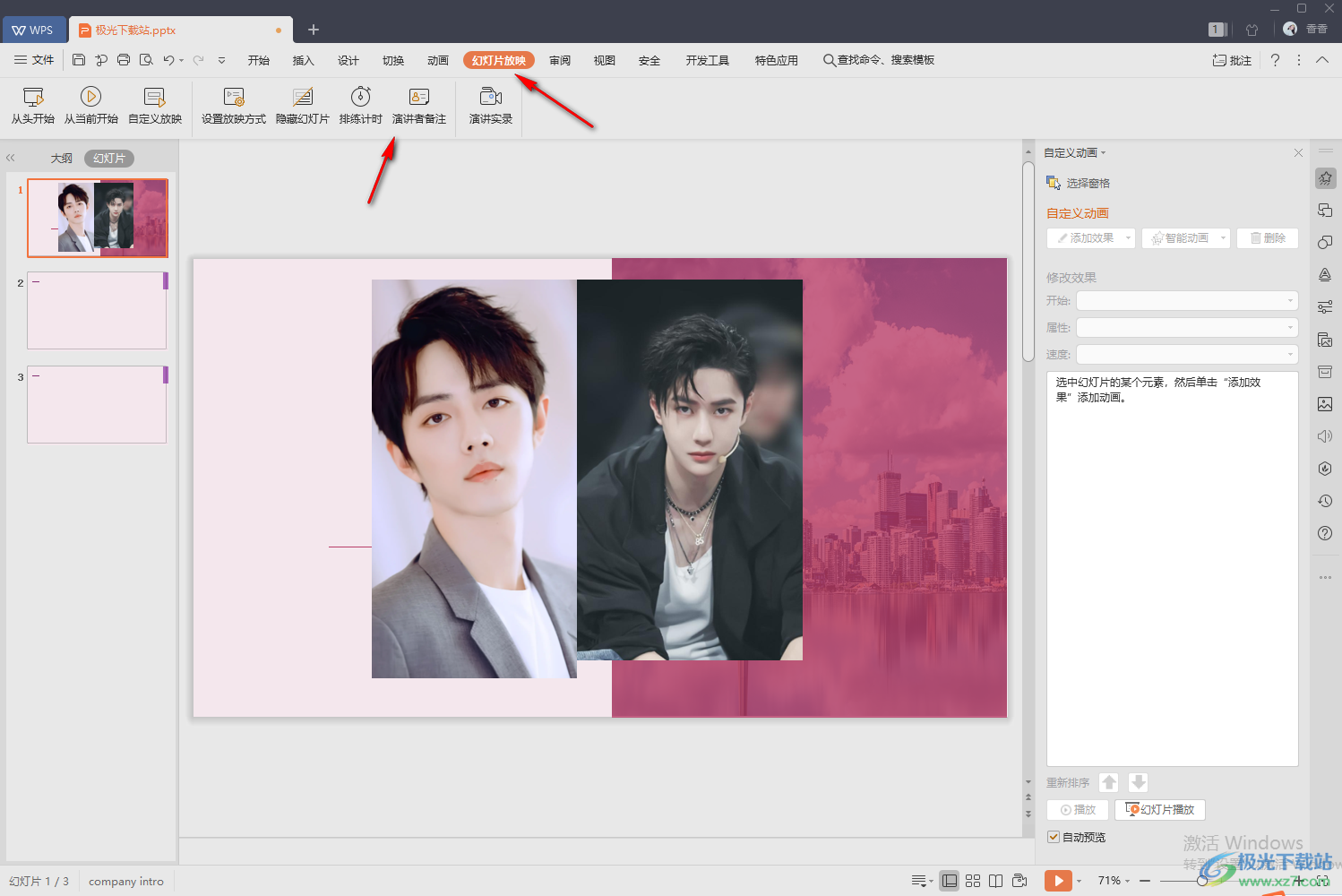
3.這時就會在頁面上彈出一個【演講者備注】的窗口,我們在該窗口中編輯自己想要備注的內容,之后點擊確定按鈕,那么備注的內容就是僅自己可看的。
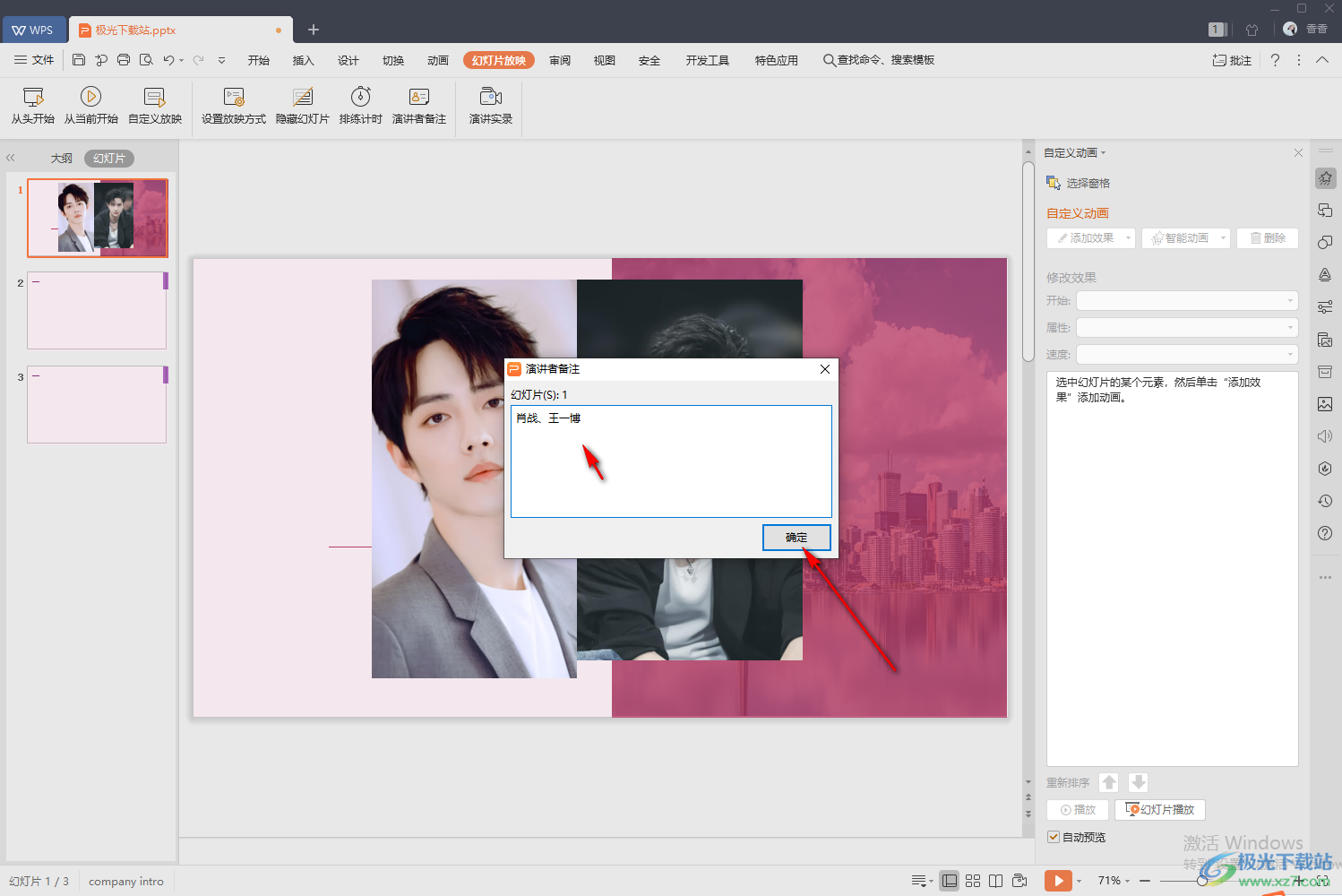
4.此外,你還可以直接進入到【設置放映方式】的窗口中,將【演講者放映】勾選之后,之后點擊【確定】按鈕也是可以的。
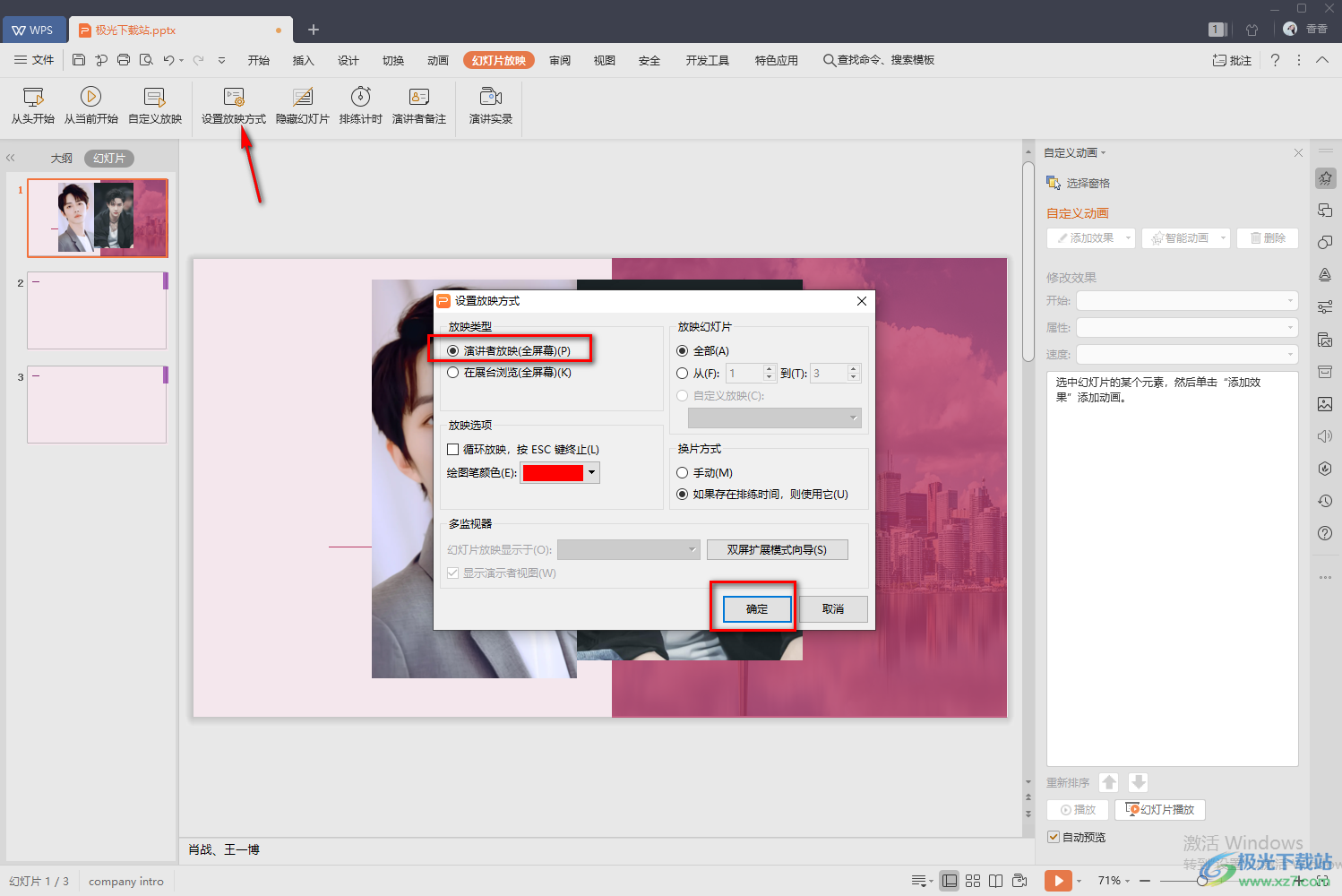
5.這時我們可以進入到播放幻燈片的頁面中,你可以將該幻燈片頁面用鼠標右鍵進行點擊,在彈出的窗口中選擇【演講者備注】,之后在彈出的窗口中就可以看到自己設置的演講者備注內容了。
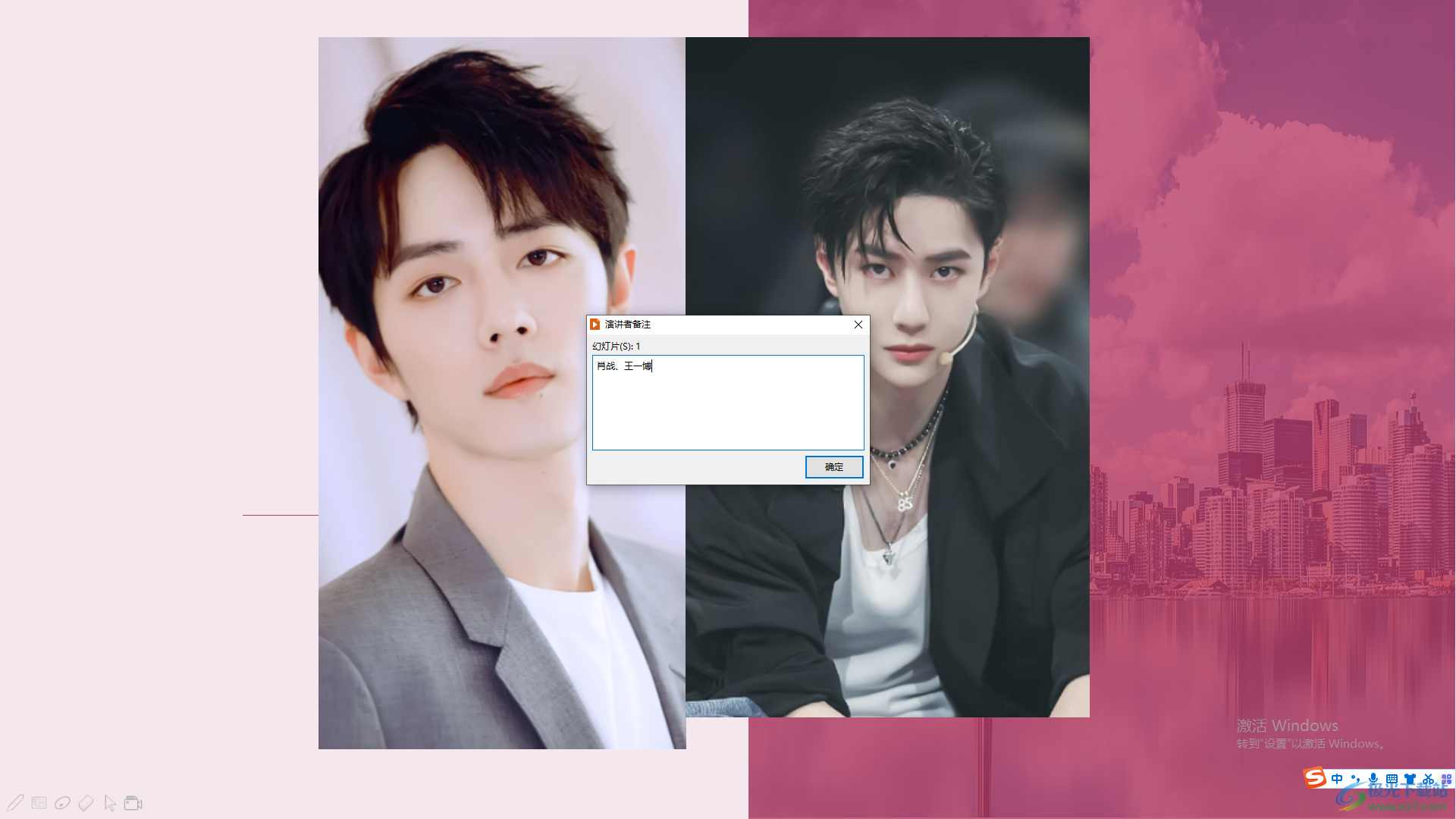
以上就是關于如何使用WPS PPT添加備注在播放的時候只能自己看到的具體操作方法,如果你在使用WPS進行備注內容的添加時,只想要自己看到備注別人看不到的話,那么就可以按照上述方法來操作就可以了,感興趣的小伙伴就可以操作試試。

大小:240.07 MB版本:v12.1.0.18608環境:WinAll
- 進入下載
相關推薦
相關下載
熱門閱覽
- 1百度網盤分享密碼暴力破解方法,怎么破解百度網盤加密鏈接
- 2keyshot6破解安裝步驟-keyshot6破解安裝教程
- 3apktool手機版使用教程-apktool使用方法
- 4mac版steam怎么設置中文 steam mac版設置中文教程
- 5抖音推薦怎么設置頁面?抖音推薦界面重新設置教程
- 6電腦怎么開啟VT 如何開啟VT的詳細教程!
- 7掌上英雄聯盟怎么注銷賬號?掌上英雄聯盟怎么退出登錄
- 8rar文件怎么打開?如何打開rar格式文件
- 9掌上wegame怎么查別人戰績?掌上wegame怎么看別人英雄聯盟戰績
- 10qq郵箱格式怎么寫?qq郵箱格式是什么樣的以及注冊英文郵箱的方法
- 11怎么安裝會聲會影x7?會聲會影x7安裝教程
- 12Word文檔中輕松實現兩行對齊?word文檔兩行文字怎么對齊?
網友評論